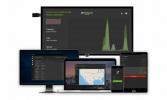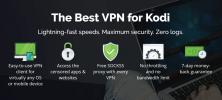Firestick berjalan lambat? Optimalkan Fire Stick Anda untuk kecepatan
Amazon Fire TV dan Fire TV Stick adalah perangkat kecil yang murah, portabel, namun sangat serbaguna. Dengan mereka, Anda dapat memutar film HD, menonton siaran langsung olahraga, mengikuti semua acara TV favorit Anda, atau bahkan duduk dan bersantai dengan beberapa game. Pengaturannya juga mudah, karena yang perlu Anda lakukan hanyalah menyambungkannya dan menikmati.

Mendapatkan kekuatan ekstra dari Fire Stick Anda tidak sesulit yang Anda kira. Meskipun perangkat ini minimalis dalam segala hal, Amazon telah mengonfigurasinya secara default untuk dijalankan dengan beberapa ekstra kosmetik dan perlengkapan lainnya, semua dirancang untuk membuat pengalaman streaming terlihat dan terasa lebih licin. Dengan tips dan trik di bawah ini, Anda dapat mengoptimalkan Fire Stick Anda untuk kecepatan, menyingkirkan jeda dan perlambatan, dan mengucapkan selamat tinggal pada perangkat Fire TV Anda yang lambat, tidak perlu diretas!
Garansi uang kembali 30 hari
Mengapa Menggunakan VPN dengan Fire Stick adalah Ide Bagus
Semakin banyak orang yang beralih ke VPN untuk melindungi privasi online mereka, bahkan pada perangkat streaming seperti Fire TV. Di zaman di mana lembaga pemerintah memantau aktivitas, penjahat dunia maya mengikuti setiap langkah kami, dan Data pembatasan ISP koneksi sebagai akibat dari kehilangan netralitas bersih, kamu tidak bisa terlalu berhati-hati.
Menggunakan VPN adalah solusi mudah untuk menjaga privasi online Anda. Mereka cepat, aman, aman, dan sangat mudah digunakan. Di bawah ini kami telah menyusun daftar kriteria paling penting yang harus Anda ketahui ketika meneliti VPN yang potensial, diikuti oleh beberapa rekomendasi terbaik. Ingatlah hal ini saat mendaftar untuk layanan baru dan Anda dapat menikmati semua manfaat VPN tanpa ada kekurangannya.
Mengevaluasi VPN Terbaik untuk Amazon Fire TV
Kecepatan dan keamanan selalu penting dalam hal mencari VPN yang bagus, tetapi sayangnya tidak sesederhana itu. Anda juga perlu mempertimbangkan sistem operasi Fire Stick yang unik dan perangkat keras bertenaga rendah.
- Kompatibilitas aplikasi - Untuk menggunakan VPN Anda, Anda perlu menjalankan perangkat lunak pada Fire Stick Anda. Jika layanan ini tidak mendukung Fire TV, Anda kurang beruntung.
- Unduhan cepat - Apa gunanya mempercepat Fire Stick Anda jika VPN tingkat kedua hanya memperlambatnya?
- Kebijakan zero-logging - Data Anda tidak benar-benar pribadi jika VPN menyimpan log aktivitas.
VPN Terbaik untuk Firestick dan Fire TV
Siap meraih VPN hebat untuk Fire Stick dan menikmatinya streaming online yang cepat? Setiap rekomendasi kami di bawah ini sempurna untuk pekerjaan ini!
1 – ExpressVPN - Sangat Cepat dan Mudah Digunakan

ExpressVPN adalah VPN yang cepat dan andal yang memiliki reputasi sangat baik. Ini dengan mudah salah satu layanan VPN paling populer di dunia, sebagian besar berkat kekayaan fiturnya, antarmuka perangkat lunak yang intuitif, dan beragam aplikasi untuk desktop dan smartphone. Penyedia ini sangat cocok untuk siapa saja yang mencari VPN yang andal, tetapi tidak ingin menghabiskan waktu berjam-jam hanya mengatur berbagai hal. Yang harus Anda lakukan adalah mendaftar, menginstal, dan Anda aman!
ExpressVPN menawarkan berbagai fitur privasi untuk membuat Anda tetap terlindungi online, termasuk enkripsi AES 256-bit, kebijakan zero-logging pada semua lalu lintas, dan membunuh saklar dan perlindungan kebocoran DNS. Jaringan server ExpressVPN mencakup lebih dari 2.000+ lokasi di 94 negara yang berbeda, memberi Anda banyak pilihan untuk koneksi cepat di mana pun Anda tinggal atau bepergian.
Sebagai bonus yang bagus untuk pemilik Fire TV dan Fire Stick, ExpressVPN dapat diinstal langsung dari toko aplikasi bawaan Amazon, memungkinkan perlindungan cepat dan mudah saat Anda melakukan streaming.
Lihat kami Ulasan ExpressVPN untuk info lebih lanjut tentang fitur luar biasa perusahaan!
- Membuka blokir Netflix dan situs streaming lainnya
- Server tercepat yang kami uji
- Torsi diizinkan
- Kebijakan larangan penebangan yang ketat
- Dukungan Obrolan Langsung.
- Opsi konfigurasi pengguna yang kuat.
2 – NordVPN - Perlindungan Kuat

NordVPN adalah salah satu VPN tercepat di sekitar, suatu prestasi yang dicapai berkat jaringan server yang luar biasa besar. Daftar ini terus bertambah, tetapi saat ini NordVPN menawarkan lebih dari 4.860 server di 62 negara, semuanya dengan bandwidth tak terbatas dan pengalihan server tak terbatas. Variasi luar biasa ini memungkinkan NordVPN memberikan kecepatan cepat ke semua penggunanya terlepas dari lokasi. Ada juga layanan unik yang hanya bisa ditawarkan NordVPN, termasuk perlindungan terhadap serangan DDoS, enkripsi ganda, dan bawang merah melalui VPN.
NordVPN mencakup setiap fitur yang Anda perlukan agar tetap aman, mulai dari enkripsi AES 256-bit hingga perlindungan kebocoran DNS, sebuah saklar bunuh otomatis, dan kebijakan nol-logging yang luar biasa yang mencakup cap waktu, permintaan DNS, alamat IP, dan lalu lintas. Ini juga sangat mudah digunakan, dengan perangkat lunak yang cerdas dan intuitif yang dirancang untuk semua perangkat modern yang menangani semua pengangkatan berat. Ketika Anda membutuhkan perlindungan yang kuat dan cepat, jalankan saja NordVPN dan Anda? diatur kembali.
Pelajari lebih lanjut tentang pengalaman NordVPN secara lengkap Ulasan NordVPN.
- Paket dengan harga terjangkau
- 5,400+ server secara global
- Hingga 6 koneksi simultan
- Kebijakan nol log ketat tentang lalu lintas dan metadata
- Dukungan obrolan langsung tersedia.
- Sangat kecil
- Aplikasi terkadang bisa lambat untuk terhubung.
3 – PureVPN - Privasi dan Banyak Lagi

PureVPN memberikan lebih dari sekadar perlindungan VPN standar. Layanan ini menawarkan serangkaian opsi keamanan lengkap untuk melindungi Anda dari semua jenis ancaman dunia maya, menjadikannya salah satu cara terbaik untuk tetap aman di internet. Dengan PureVPN Anda mendapatkan perlindungan anti-virus, perisai malware, fitur pemblokiran aplikasi, dan filter situs web DNS dalam satu paket. Cukup unduh perangkat lunaknya dan Anda? aman.
PureVPN juga menyediakan fitur privasi VPN standar di atas tambahannya. Ini dimulai dengan kebijakan nol-logging pada lalu lintas dan berlanjut dengan switch kill otomatis, enkripsi AES 256-bit pada semua data, dan perlindungan kebocoran DNS. Ini bekerja bersama untuk menjaga keamanan data Anda, apa pun yang terjadi. Dan dengan jaringan 750V yang dimiliki oleh PureVPN di 180 negara, Anda juga dijamin koneksi cepat setiap saat!
PureVPN menghadirkan fitur-fitur luar biasa ini ke Fire TV dengan aplikasi fantastis yang dapat Anda instal langsung dari toko aplikasi Amazon. Cukup ambil, masuk, dan nikmati.
Tongkat Api Lambat? Kiat dan Trik untuk Mengoptimalkan Fire TV Untuk Kecepatan
Sekarang setelah Fire TV Anda terkunci dan aman, sekarang saatnya untuk menggunakan beberapa penyesuaian untuk memeras kecepatan terbaik yang ada. Jangan memasang antarmuka yang lamban atau tertinggal; dan jangan biarkan film Anda buffer dan gagap sepanjang hari!

Percepat Tongkat Api Anda dengan Pembaruan
Pembaruan OS Fire keluar secara berkala. Mereka sering menambahkan fitur keamanan baru atau tweak antarmuka kecil, tetapi mereka juga dapat menambahkan peningkatan kecepatan ke Fire TV Anda. Untuk membuat segalanya lebih cepat, lebih lancar, dan lebih mudah digunakan, pastikan perangkat Fire Stick Anda menjalankan versi terbaru dari sistem operasinya.
Ikuti langkah-langkah di bawah ini untuk memeriksa pembaruan Fire TV Anda untuk OS dan menginstalnya segera.
- Buka antarmuka Fire TV Anda dan buka menu rumah.
- Pada item menu di bagian atas layar, gulir ke kanan dan pilih Pengaturan.
- Gulir ke kanan dan pilih Alat.
- Memilih Periksa Pembaruan Sistem dan konfirmasi di jendela berikutnya.
- Tongkat TV Api akan secara otomatis mencari perangkat lunak baru. Jika tersedia, Anda akan diminta untuk mengunduh dan menginstal.
Dapatkan Kecepatan dengan Menghapus Aplikasi
Tidak ada yang salah dengan menambahkan aplikasi ke Fire TV Anda. Lagipula itulah tujuan mereka. Namun, seiring waktu, Anda mungkin akan melihat Fire Stick lama Anda tidak berlari secepat seperti saat masih baru. Ini disebabkan oleh beberapa aplikasi yang memeriksa pembaruan atau menjalankan proses di latar belakang.
Anda dapat dengan cepat mendapatkan kecepatan kembali dengan mencopot pemasangan apa pun yang tidak Anda butuhkan. Tidak penting seperti perangkat lunak utilitas atau aplikasi hanya untuk bersenang-senang adalah tempat yang bagus untuk memulai. Beberapa sideloaded dan aplikasi pihak ketiga juga cenderung menyebabkan masalah, jadi letakkan juga di bidik Anda.
Untuk setiap aplikasi yang Anda pikir ingin Anda singkirkan, ikuti langkah-langkah di bawah ini untuk menghapusnya dari perangkat Anda. Hanya membutuhkan waktu satu detik, dan itu berfungsi dengan aplikasi apa pun di sistem Fire Stick Anda, terlepas dari asal atau jenisnya.
- Buka Fire TV Anda dan buka menu rumah.
- Pada item menu di bagian atas layar, gulir ke kanan dan pilih Pengaturan.
- Gulir ke kanan dan pilih Aplikasi.
- Di menu Aplikasi, pindah ke bawah dan pilih Kelola Aplikasi yang Diinstal.
- Gulir sampai Anda menemukan aplikasi yang ingin Anda hapus.
- Pilih aplikasi dan layar baru akan terbuka. Gulir ke bawah dan pilih Uninstall.
- Layar sekunder akan terbuka. Memilih Copot pemasangan lagi.
- Setelah beberapa saat, aplikasi akan dihapus dari perangkat Fire TV Anda.
- Ulangi proses untuk setiap aplikasi yang ingin Anda singkirkan.
Setelah mencopot satu atau dua aplikasi, Anda mungkin akan melihat peningkatan langsung dalam kecepatan Fire TV Anda. Jika tidak, coba hapus beberapa aplikasi lagi, kemudian restart Fire Stick Anda (lihat di bawah).
Mulai ulang TV Api Anda
Praktis tidak ada seorang pun mematikan Fire Stick mereka. Mereka memiliki profil daya yang rendah dan bangun dari tidur begitu cepat, biasanya jauh lebih mudah untuk membiarkannya. Namun, seiring waktu, ini dapat menyebabkan perlambatan antarmuka atau bahkan masalah penyanggaan. Reboot cepat akan menghapus cache dan meningkatkan kecepatan Stick Fire Anda. Ikuti langkah-langkah di bawah ini untuk mengatur ulang semuanya dan lihat apa yang terjadi.
- Buka Fire TV Anda dan buka menu beranda.
- Pada item menu di bagian atas layar, gulir ke kanan dan pilih Pengaturan.
- Gulir ke kanan dan pilih Alat.
- Memilih Mengulang kembalidanKonfirmasi di jendela berikutnya.
- Tongkat TV Api akan secara otomatis reboot dan siap untuk streaming lagi hanya dalam beberapa saat.
Nonaktifkan Pengaturan Aplikasi yang Tidak Digunakan
Ketika sebuah aplikasi diinstal di Fire TV Anda, itu kadang-kadang ping server Amazon untuk mencari peningkatan. Ini hanya membutuhkan sepersekian detik, tetapi jika Anda memiliki lusinan aplikasi yang diinstal, ini dapat menghabiskan banyak waktu.
Kami akan mulai dengan mematikan pembaruan aplikasi otomatis:
- Buka antarmuka Fire TV Anda dan buka menu beranda.
- Pada item menu di bagian atas layar, gulir ke kanan dan pilih Pengaturan.
- Gulir ke kanan dan pilih Aplikasi diikuti oleh Toko aplikasi.
- Pergi ke Pembaruan Otomatis dan beralih ke mati.
Saat berada di menu aplikasi, ada pengaturan lain yang dapat Anda ubah dengan dorongan kecepatan kecil. Ini tidak akan banyak berdampak pada pengalaman Anda secara keseluruhan, tetapi merupakan ide bagus untuk mengubahnya dalam nama privasi.
- Kembali ke menu Aplikasi layar di bawah Pengaturan.
- Temukan item bernama Kumpulkan Data Penggunaan Aplikasi
- Klik untuk matikan.
Reset Pabrik untuk Kecepatan Lebih
Terkadang semua perubahan di dunia tidak dapat mengembalikan Fire Stick Anda kembali ke kejayaannya. Jika ini masalahnya, Anda selalu dapat menjalankan reset pabrik cepat untuk mengembalikan semuanya ke pengaturan default "out of the box". Ini hampir dijamin membuat segalanya berjalan lebih cepat.

Melakukan reset pabrik akan menghapus semua yang ada di Fire TV Anda, termasuk unduhan aplikasi dan perangkat lunak yang Anda sideload. Pembelian Anda akan disimpan, tentu saja, tetapi Anda harus masuk dan mengunduh kembali semuanya setelah pengaturan ulang selesai.
Ada dua metode untuk melakukan reset pabrik di Fire TV:
- Untuk yang pertama, navigasikan ke Pengaturan, diikuti oleh Alat. Gulir ke bawah dan pilih Kembalikan ke Default Pabrik. Konfirmasikan pilihan Anda dan Fire TV akan secara otomatis melakukan reset.
- Metode kedua adalah tahan tombol kembali dan tombol kanan pada remote Fire TV Anda. Tekan terus selama 5-6 detik, lalu peringatan setel ulang pabrik akan muncul. Penghitung waktu mundur sebelum proses dimulai secara otomatis, jadi jika Anda berubah pikiran, Anda hanya memiliki sekitar 20 detik untuk membatalkan.
Apakah Aplikasi Pembersihan Cache Bekerja dengan Fire TV?
Sebagian besar toko aplikasi Android, termasuk Amazon, dikemas dengan aplikasi pembersihan yang mengklaim kemampuan untuk membuat perangkat Anda berjalan lebih cepat dan lebih lancar, semua dengan satu sentuhan tombol. Sementara banyak dari ini bisa buat peningkatan kecepatan sementara, pada umumnya mereka tidak sepadan dengan waktu atau usaha.
Aplikasi pembersihan cache melakukan apa yang perangkat Android lakukan secara otomatis sendiri: mengelola penyimpanan file sementara. Jika Anda meninggalkan Android untuk menangani sendiri, Anda akan sering mendapatkan hasil yang lebih baik daripada memaksakan pembersihan manual. Menyingkirkan file cache yang digunakan sistem secara aktif sebenarnya dapat memperlambat Fire TV Anda, karena akan dipaksa untuk mengambil file-file itu lagi.
Jadi, jawaban singkatnya sederhana: aplikasi pembersih cache tidak berfungsi. Anda jauh lebih baik tetap dengan tips dan tweak yang diuraikan dalam sisa artikel ini.
Penyebab lain Perlambatan pada Tongkat Api
Tidak semua masalah kecepatan dapat diperbaiki dengan penyesuaian perangkat lunak. Jika Anda mengalami gagap video, terjebak pada layar penyangga, atau sepertinya tidak bisa terhubung ke internet, kemungkinan ada masalah eksternal yang memengaruhi TV Api Anda. Jika Anda sudah mencoba semuanya di atas, jalankan daftar di bagian berikut untuk melihat apakah Anda dapat memperoleh kembali kecepatan.
- Periksa Wi-Fi Anda - Internet nirkabel bukan cara yang paling optimal untuk menghubungkan perangkat streaming. Sayangnya untuk Fire TV Sticks, ini yang terbaik yang kami punya. Pastikan perangkat Anda sedekat mungkin dengan router untuk mendapatkan kekuatan sinyal yang optimal.
- Keterbatasan perangkat keras - Ketika tiba saatnya, Amazon Fire Stick bukan perangkat yang berdaya tinggi. Anda tidak akan bisa memeras jenis kinerja dari itu yang mungkin Anda dapatkan dari smartphone, tablet, atau mengatur kotak TV Fire top. Jika Anda membandingkan TV Stick Anda dengan perangkat lain, Anda mungkin membayangkan masalah pelambatan keseluruhan.
- Perutean router dan modem - Solusi untuk masalah pelambatan jaringan lokal adalah dengan melakukan reset. Matikan modem Anda dan router, tunggu sepuluh detik, lalu pasang kembali dalam urutan yang sama. Ini dapat menghapus masalah gangguan saluran dan mengembalikan jaringan lokal Anda ke jalur yang benar.
- Ganti server VPN - Jika Anda menjalankan VPN di Fire Stick, Anda mungkin mengalami masalah dengan server yang lamban. Buka aplikasi di perangkat Anda dan pilih lokasi yang berbeda untuk melihat apakah itu mempercepat.
- Matikan VPN Anda - VPN lebih lambat daripada kebanyakan koneksi internet tanpa jaminan. Jika mengubah server tidak memberikan kecepatan, coba nonaktifkan VPN Anda.
Kesimpulan
Amazon Fire Sticks adalah perangkat kecil yang menakjubkan. Mereka hampir tidak memerlukan pengaturan dan streaming video dari berbagai sumber, semua dengan satu sentuhan tombol. Perlambatan dapat terjadi dari waktu ke waktu, tetapi dengan tips dan trik di atas, Anda dapat membuat Fire TV Anda berjalan seperti baru, bulan demi bulan.
Apakah Anda memiliki tips lain untuk mempercepat Fire TV Stick terpercaya Anda? Tinggalkan saran Anda di komentar di bawah!
Pencarian
Tulisan Terbaru
Cara Mengontrol Tongkat Api atau Fire TV dengan Alexa: Perintah Suara untuk Digunakan
Perangkat Fire TV dan Fire Stick sangat nyaman digunakan. Ingin tah...
Streaming Film Natal dengan Tempus Reborn Kodi Addon
"Ini mulai sangat mirip Natal, ke mana pun Anda pergi ..." nyanyika...
Add-on X Games Kodi: Bagaimana Cara Menginstal, Haruskah Anda Menggunakannya?
Jika olahraga ekstrim adalah hal Anda, maka add-on olahraga yang bi...